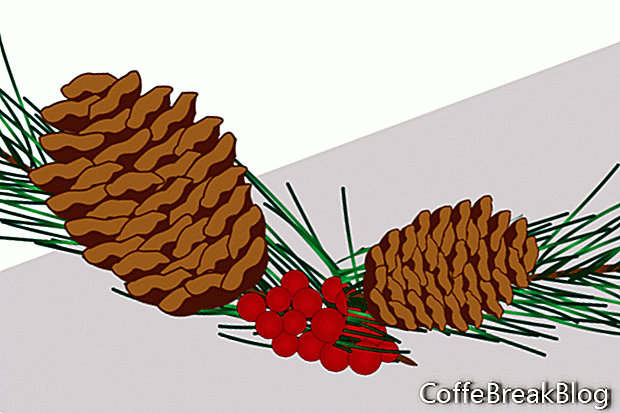Neste tutorial, desenharemos uma pinha no Illustrator
R. Existem várias maneiras de desenhar uma pinha, mas esse método divide o design no elemento mais simples, que é a escala ou a folha da pinha.
As escalas da pinha podem variar dependendo do tipo de pinha. Então, comecei com uma foto de uma pinha para obter a forma básica de uma escala. Cada escala tem duas partes. Existe o corpo da balança e a ponta de cor mais clara.
- Com a ferramenta Caneta, desenhe a forma básica para sua escala. Defina o preenchimento para uma cor marrom média.
- Na próxima camada, desenhe apenas a ponta da balança. Defina Preencher com uma cor marrom mais clara e o Traçado com a mesma cor marrom média.
- Agrupe essas camadas para que possamos trabalhar com elas como um objeto.
Vamos repetir isso mais duas vezes, para termos três variações de nossa escala. Alternaremos entre cada variação à medida que construímos a pinha. Isso adicionará um pouco de realismo à ilustração.
Agora que temos nossas três escalas, vamos começar a construir a pinha. Começaremos do topo e trabalharemos para baixo, de modo que cada escala se sobreponha levemente à escala anterior.
- Vamos colocar a primeira escala no topo do cone. Gire o grupo de escalas para corresponder ao ângulo da escala na fotografia.
- Selecione e copie uma variação de escala diferente. Cole a escala no lugar e gire conforme necessário para corresponder à escala na foto. A segunda escala deve se sobrepor à primeira.
Nossa primeira linha tem duas escalas. A próxima linha terá três.
- Inicie a próxima linha de escalas colocando uma terceira escala centralizada nas duas primeiras.
- Coloque as próximas duas escalas em cada lado da terceira, para completar a linha.
Para a terceira linha, adicionaremos duas escalas de cada lado primeiro e a escala central por último. Alternar dessa maneira adiciona um pouco de variedade.
Para criar ainda mais variedade, ocasionalmente vire a escala horizontalmente antes de adicioná-la a uma linha.
- Para inverter a escala horizontalmente, selecione o grupo e clique em Objeto - Transformar - Refletir - Vertical.
Como nossa pinha tem a forma de um ovo, podemos construir as próximas fileiras um pouco mais largas usando mais escamas. Depois, reduziremos a largura das próximas linhas para três.
Nota: Se a parte superior do seu cone for um pouco achatada, basta adicionar uma escala na parte superior.
Direitos autorais 2018 Adobe Systems Incorporated. Todos os direitos reservados. As capturas de tela do produto Adobe foram reproduzidas com a permissão da Adobe Systems Incorporated. Adobe, Illustrator é / são marcas comerciais registradas ou marcas comerciais da Adobe Systems Incorporated nos Estados Unidos e / ou em outros países.
Instruções De Vídeo: Como DESENHAR CABELO no Illustrator (Pode 2024).